科技、数学期刊排版时经常使用MathType公式编辑器作为word文档的辅助工具,可编辑文档中的所有公式。掌握MathType公式编辑器的使用方法,有利于加快排版速度。本文将介绍几种MathType公式编......
2021-09-28 103 MathType在期刊排版中的应用
MathType相比Office自带的公式编辑器来说有很多优点,其中最常见的一点就是可以保存常用公式。在MathType中,一般我们保存的常用公式都是放在MathType工具模板下面的标签栏中。有时候为了分类,需要对MathType标签名称进行分类,这样可以对公式进行更好地管理与使用。那么,自定义MathType标签名称该怎么操作呢?
具体操作步骤如下:
1.双击桌面MathType图标进入到MathType工作状态。或者在Word中使用“插入”——“对象”——“MathType Equation 6.0”,或者从Word中MathType选项中选择“插入公式”命令都可以。
2.将MathType公式编辑器打开后,会看到MathType模板下面有一行分类的标签。如果MathType标签栏消失了,可以点击“视图”——“标签栏”。具体操作过程请参考教程:MathType标签栏为什么不见了。

3.对已经分好类的可以不用进行自定义,对于后面两个标签我们将常用公式保存的地方一般是在“标签8”和“标签9”中,右键点击“标签8”,选择“属性”。
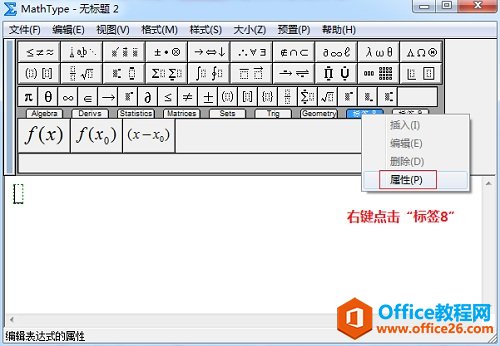
4.点击“属性”后会弹出“标签属性”的对话框,在“标签名称”这一栏中输入你所需的标签名称比如“函数”,在快捷键中也可以输入你想要的快捷键组合,然后点击“确定”。
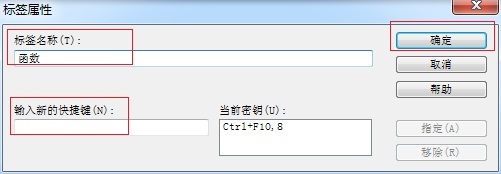
5.回到MathType编辑状态,会发现标签名称已经更改为“函数”。
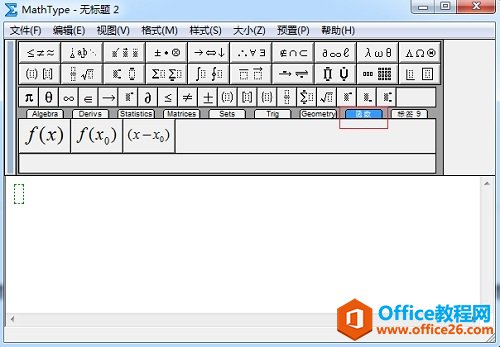
以上内容向大家介绍了自定义MathType标签名称的方法,操作整体来说不是复杂,只是修改了MathType标签的默认属性。MathType工具栏有很多功能,使用时也有很多技巧。
标签: MathType标签名称
相关文章

科技、数学期刊排版时经常使用MathType公式编辑器作为word文档的辅助工具,可编辑文档中的所有公式。掌握MathType公式编辑器的使用方法,有利于加快排版速度。本文将介绍几种MathType公式编......
2021-09-28 103 MathType在期刊排版中的应用

MathType应用比较广泛,可以适用于700+种应用程序和网站,其中MathType与Microsoftoffice就有着很好的兼容性,单击word文档中的插入-对象-MathType6.0equation,即可打开MathType公式编辑器界面,在编辑框......
2021-09-28 462 MathType应用教程

在制作图形标注时,人们往往采用文本框加文字的方式,但文本框的边框样式及内部边距都要设一遍,操作起来比较繁琐,往往都是几个文本框叠加在一起,很难将他们分辨出来,使用MathTyp......
2021-09-28 179 MathType数学公式编辑器 MathType设置图形标注